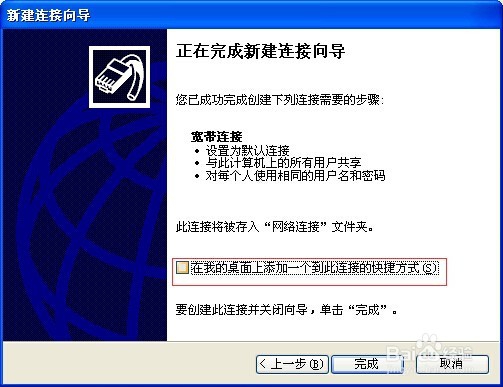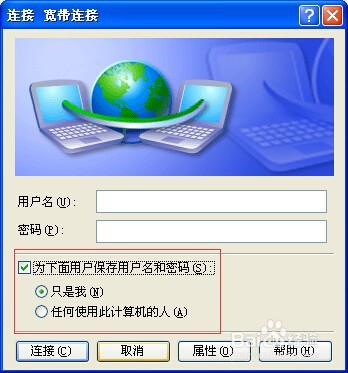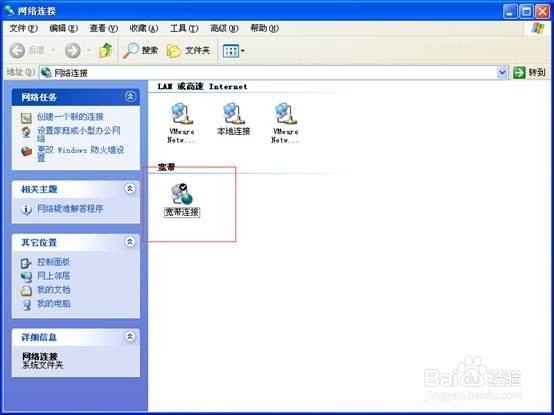1、将鼠标定位在网络邻居上面点右键,选“属性”,出现如下界面,我们在界面的左边可以看到一个“创建一个新的连接”功能,我们单击它。

2、单击后进入新建连接向导,我们跟着这个向导,进行适当的设置就可以建立好一个宽带拨号连接出来的,点击下一步,在新出来的界面里选择默认的第一个——连接到internet选项,单击下一步按钮。
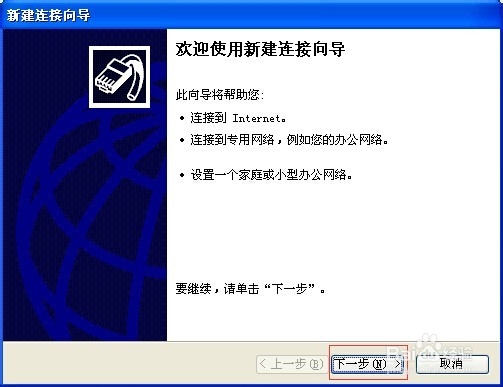
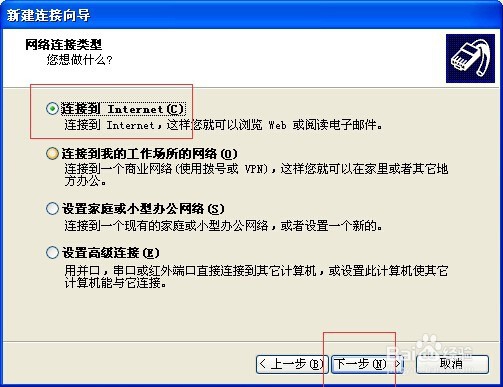
3、进入如下界面后,我们这次要选择的是第二个选项,手动设置我的连接选项,这一步注意,别习惯性选择第一个了,否则就无法建立出宽带连接了。做好选择后照样单击下一步
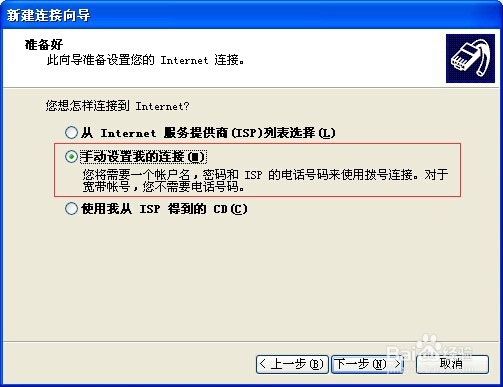
4、在这里我们仍然是选择第二项,用要求用户名和密码的宽带连接来连接,在选项的下方有具体的功能说明,一看就能知道作用,我就不啰嗦了。下一步。
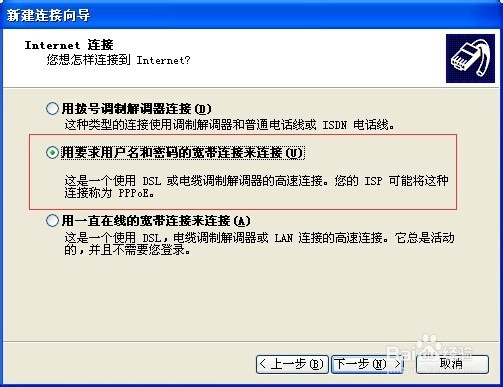
5、现在我们设置该连接的名称,这里我取名为宽带连接,也是大多数系统默认的宽带连接名,当然你也可以自定义自己喜欢的名字,这个不影响什么的。
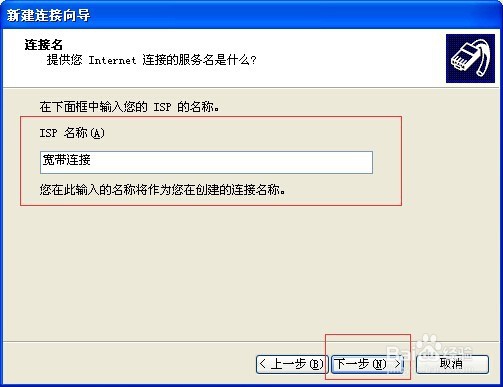
6、在接下来的对话框内,是要求我们输入宽带的账号密码,以便于连接,在此填入你的宽带拨号账号密码,如果不想在此输入的话,也可以直接单击下一步跳到后面去,最后再去输入账号也可以,我这里直接跳过。
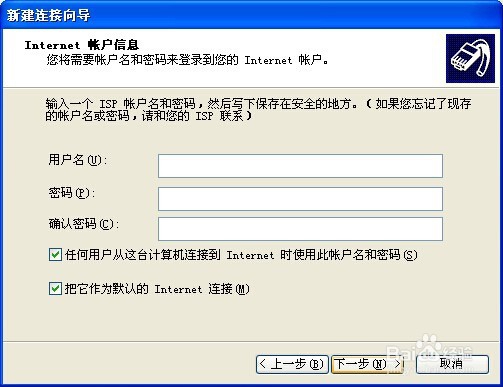
7、跳过后就来到了最后完成的界面,看是否需要在桌面上添加一个宽带连接的快捷方式,如果需要就勾选上红色框标示的地方即可。点击完成后会弹出宽带账号密码的设置窗口,如下图,上一步已经做过说明,我就不再多说。到这里整个宽带拨号的连接就做完了。整个步骤其实都很简单,只要在第二、第三步选择的时候选择第二个选项,其他的基本上看着就知道了。